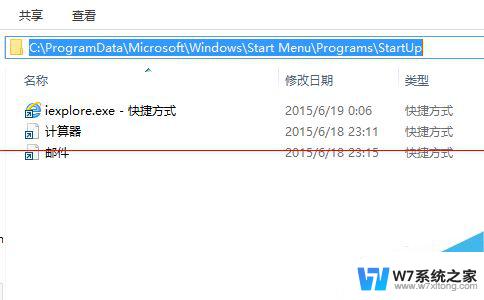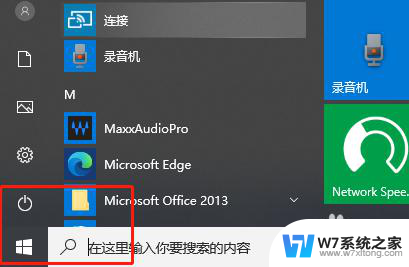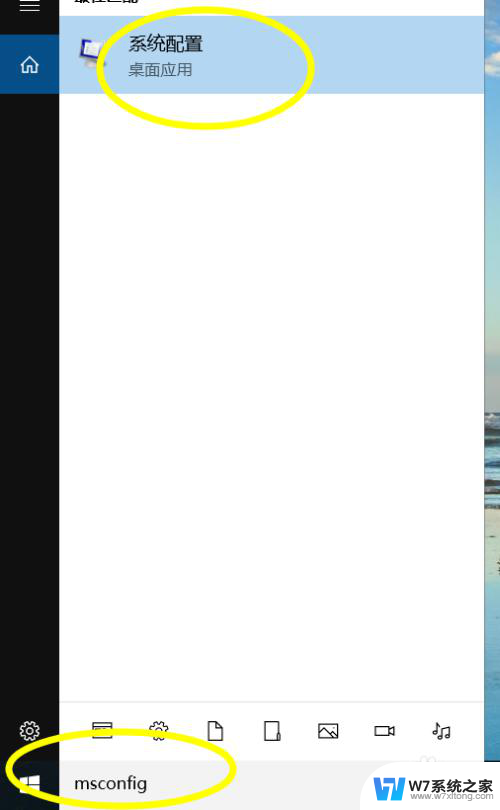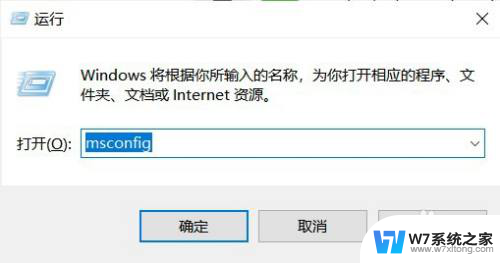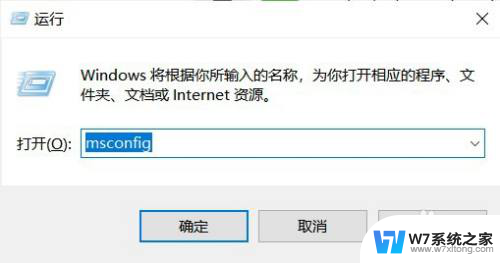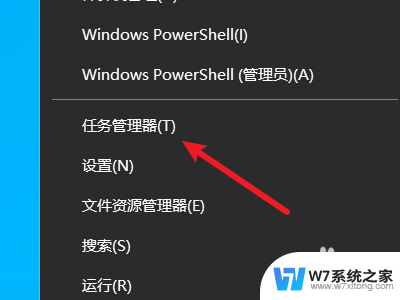开机启动项win10 win10开机启动项过多如何加快电脑运行速度
更新时间:2024-02-18 15:59:52作者:xiaoliu
如今随着科技的不断发展,电脑已经成为人们生活中必不可少的工具之一,随着时间的推移,我们的电脑可能会变得越来越慢,尤其是在开机启动时。Win10系统自带了许多开机启动项,这些项会在电脑启动时自动加载,导致电脑运行速度变慢。有什么方法可以加快电脑的运行速度呢?本文将介绍如何处理Win10开机启动项过多的问题,以提升电脑的性能和响应速度。
具体步骤如下: 1、首先,在鼠标点击右键任务栏空白处。在菜单中选择任务管理器选项;
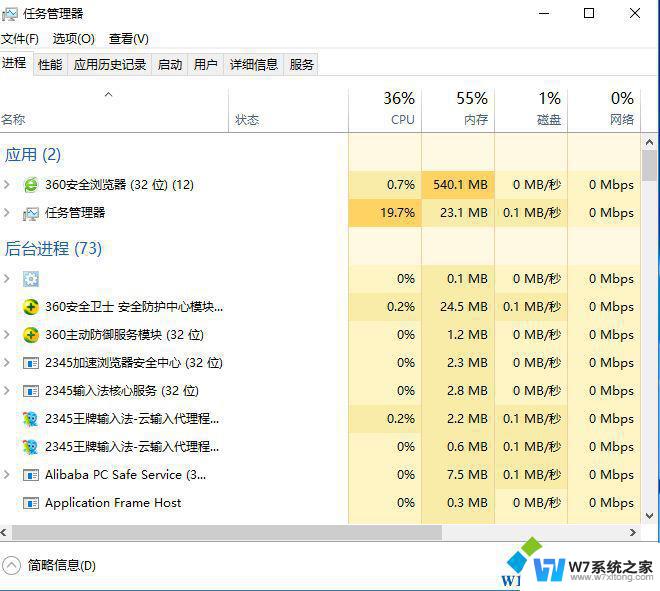
2、然后,在打开任务管理器后,切换菜单栏至启动标签;
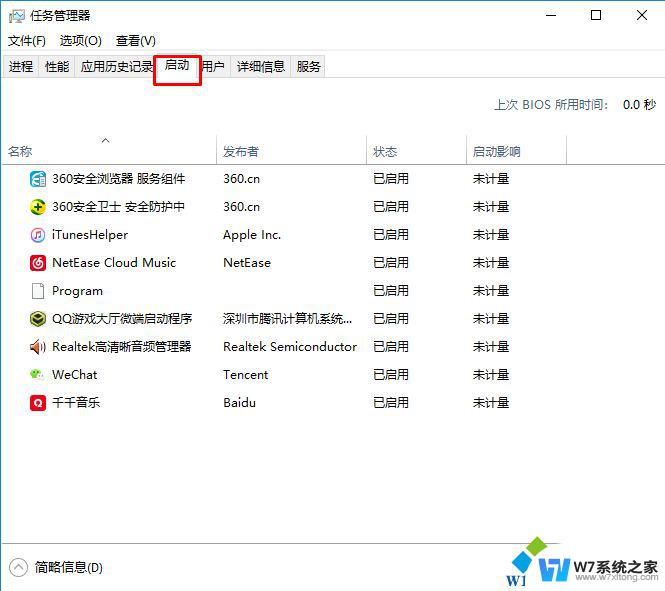
3、在启动列表中找到要禁用的程序,下面以微软的OneDrive启动项为例。鼠标右键OneDrive选项,在弹出的菜单中选择禁用选项;
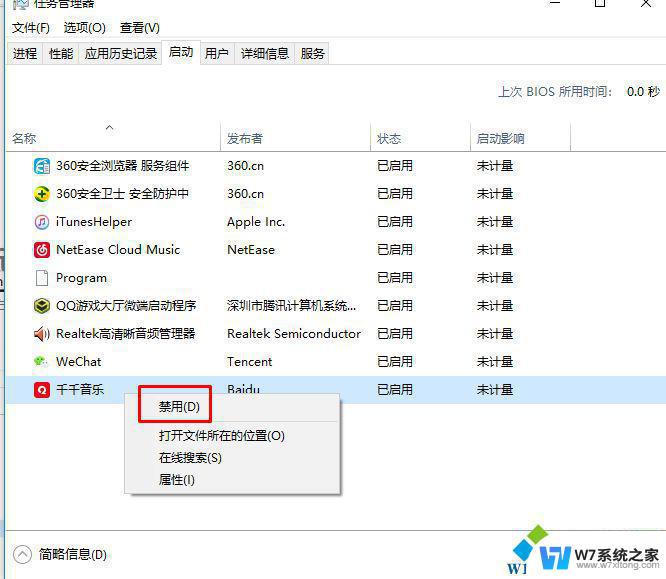
4、最后在选择禁止即可,在启动项配置也会处于已禁用状态。电脑开机后就不会自动运行(建议关闭应用软件后在配置关闭软件自启动,因为有的软件会自动打开)。
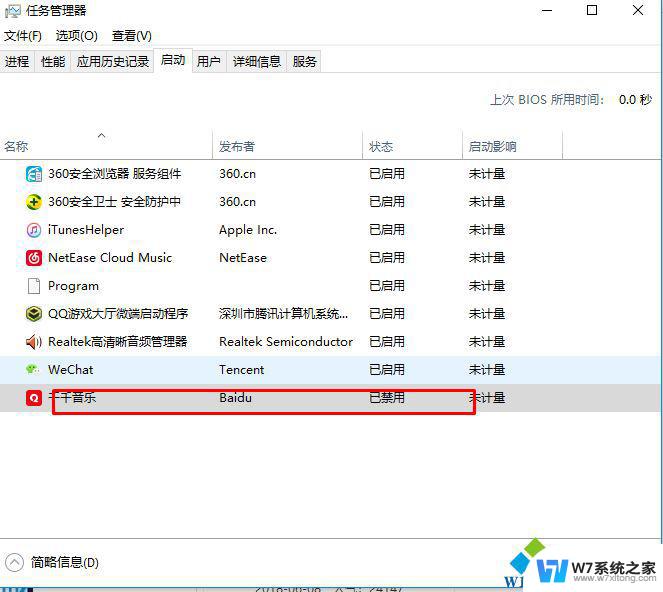
以上就是开机启动项win10的全部内容,如果你遇到了这种情况,可以按照以上方法来解决,希望这些方法能对你有所帮助。